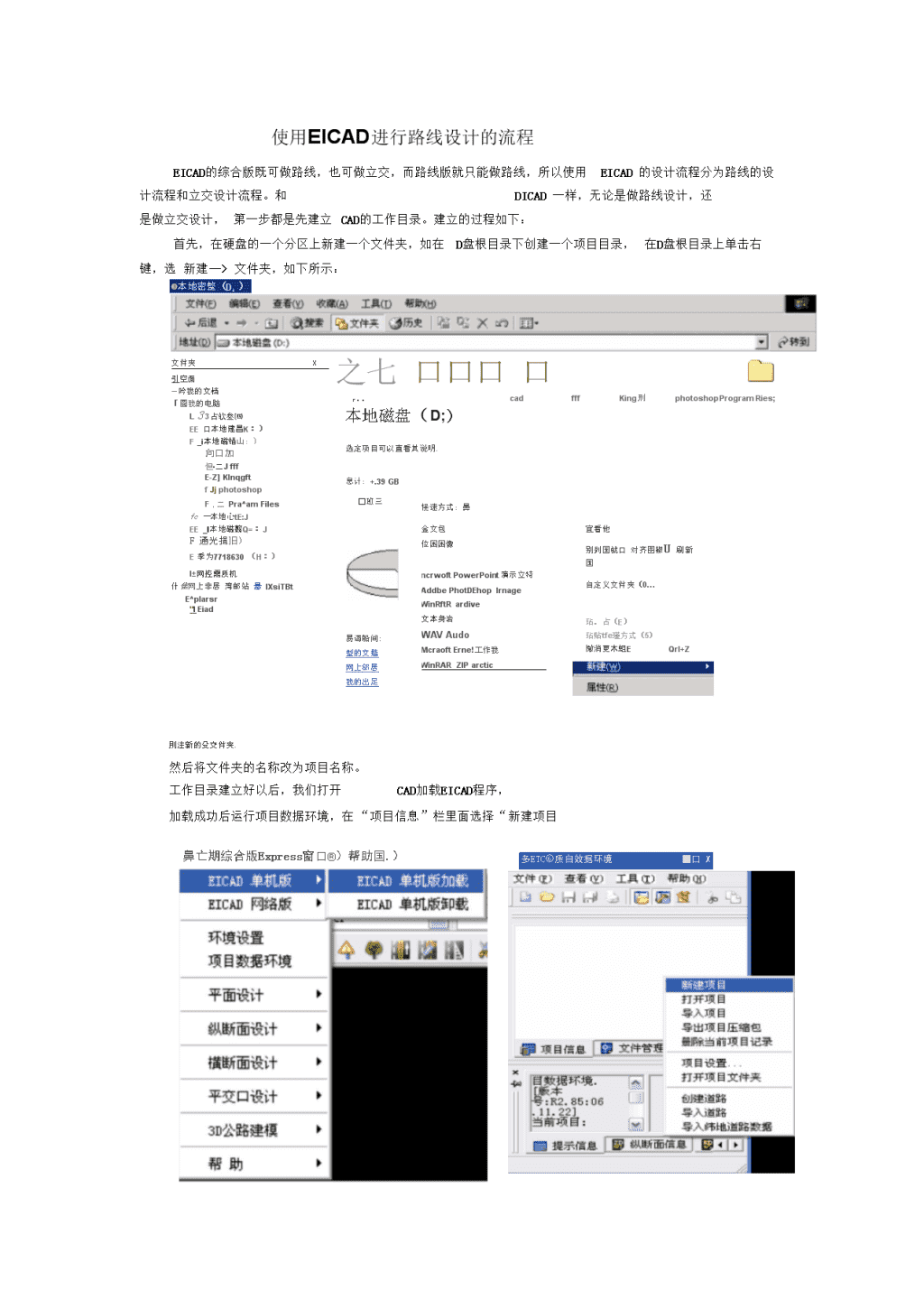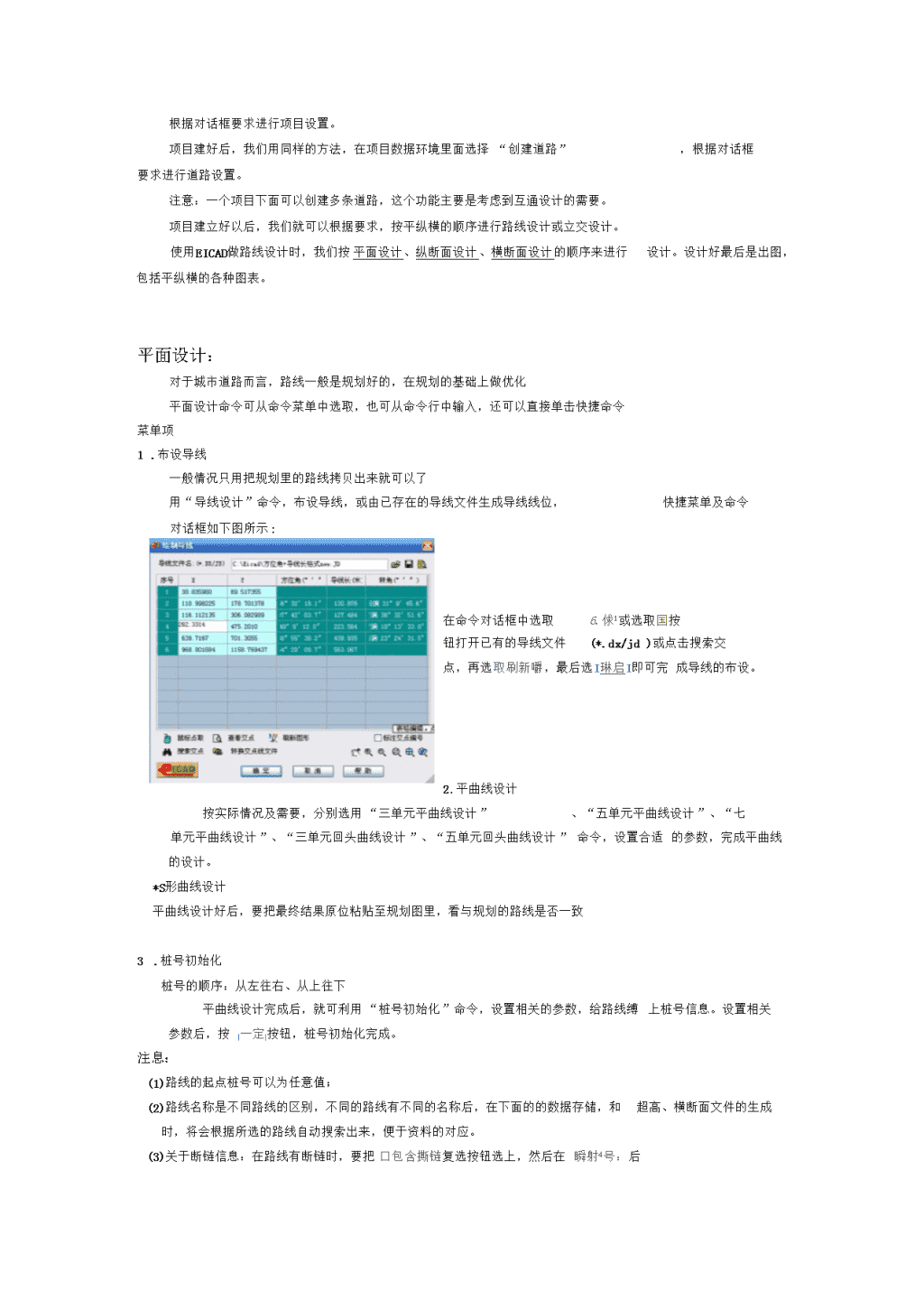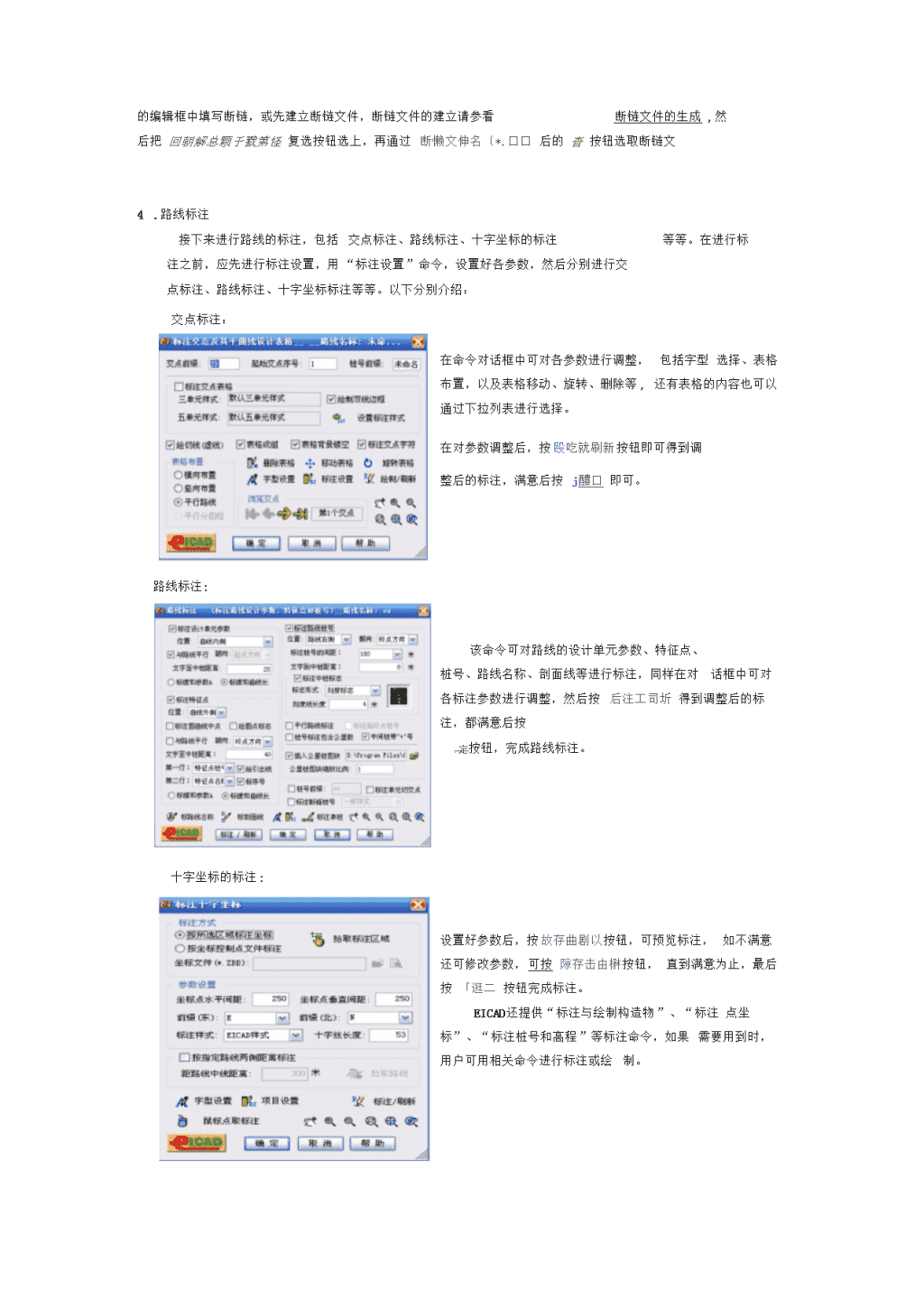- 991.75 KB
- 2022-05-12 10:04:09 发布
- 1、本文档共5页,可阅读全部内容。
- 2、本文档内容版权归属内容提供方,所产生的收益全部归内容提供方所有。如果您对本文有版权争议,可选择认领,认领后既往收益都归您。
- 3、本文档由用户上传,本站不保证质量和数量令人满意,可能有诸多瑕疵,付费之前,请仔细先通过免费阅读内容等途径辨别内容交易风险。如存在严重挂羊头卖狗肉之情形,可联系本站下载客服投诉处理。
- 文档侵权举报电话:19940600175。
使用EICAD进行路线设计的流程EICAD的综合版既可做路线,也可做立交,而路线版就只能做路线,所以使用EICAD的设计流程分为路线的设计流程和立交设计流程。和DICAD一样,无论是做路线设计,还是做立交设计,第一步都是先建立CAD的工作目录。建立的过程如下:首先,在硬盘的一个分区上新建一个文件夹,如在D盘根目录下创建一个项目目录,在D盘根目录上单击右键,选新建-->文件夹,如下所示:❸本地密整(D;)文件夹X引空面〜吟我的文档『圜我的电脑L33占软叁㈣EE口本地建昌K:)F_i本地磁错山:)向口加但•二JfffE-Z]KlnqgftfJjphotoshopF,二Pra^amFilesfc一本地心tE:JEE_l本地磁翦Q=:JF通光揖旧)E季为7718630(H:)l±网控需质机什隹网上非居湾邮站悬IXsiTBtE^plarsr"IEiad之七口口口口r..cadfffKing刑photoshopProgramRies;本地磁盘(D;)选定项目可以直看其说明.息计:+.39GB□班三口可鹿怪速方式:鼻金文包位困困像易请船间:型的文揩网上郃居我的出足ncrwoftPowerPoint演示立特AddbePhotDEhopIrnageWinRftRardive文本身岩WAVAudoMcraoftErne!工作我WinRARZIParctic宜看他别列国就口对齐图椒U刷新国自定义文件夹(0…玷。占(E)玷贴tfe瑾方式(5)撤消更木蛆EQrl+Z刖注新的殳交件夹.然后将文件夹的名称改为项目名称。工作目录建立好以后,我们打开CAD加载EICAD程序,加载成功后运行项目数据环境,在“项目信息”栏里面选择“新建项目鼻亡期综合版Express窗口®)帮助国.)多ETC⑥质自效据环境■口X
根据对话框要求进行项目设置。项目建好后,我们用同样的方法,在项目数据环境里面选择“创建道路”,根据对话框要求进行道路设置。注意:一个项目下面可以创建多条道路,这个功能主要是考虑到互通设计的需要。项目建立好以后,我们就可以根据要求,按平纵横的顺序进行路线设计或立交设计。使用EICAD做路线设计时,我们按平面设计、纵断面设计、横断面设计的顺序来进行设计。设计好最后是出图,包括平纵横的各种图表。平面设计:对于城市道路而言,路线一般是规划好的,在规划的基础上做优化平面设计命令可从命令菜单中选取,也可从命令行中输入,还可以直接单击快捷命令菜单项1.布设导线一般情况只用把规划里的路线拷贝出来就可以了对话框如下图所示:用“导线设计”命令,布设导线,或由已存在的导线文件生成导线线位,快捷菜单及命令在命令对话框中选取6.俅1或选取国按钮打开已有的导线文件(*.dx/jd)或点击搜索交点,再选取刷新嚼,最后选I琳启I即可完成导线的布设。2.平曲线设计按实际情况及需要,分别选用“三单元平曲线设计”、“五单元平曲线设计”、“七单元平曲线设计”、“三单元回头曲线设计”、“五单元回头曲线设计”命令,设置合适的参数,完成平曲线的设计。*S形曲线设计平曲线设计好后,要把最终结果原位粘贴至规划图里,看与规划的路线是否一致3.桩号初始化桩号的顺序:从左往右、从上往下平曲线设计完成后,就可利用“桩号初始化”命令,设置相关的参数,给路线缚上桩号信息。设置相关参数后,按।一定।按钮,桩号初始化完成。注息:(1)路线的起点桩号可以为任意值;(2)路线名称是不同路线的区别,不同的路线有不同的名称后,在下面的的数据存储,和超高、横断面文件的生成时,将会根据所选的路线自动搜索出来,便于资料的对应。(3)关于断链信息:在路线有断链时,要把口包含撕链复选按钮选上,然后在瞬射4号:后
的编辑框中填写断链,或先建立断链文件,断链文件的建立请参看断链文件的生成,然后把回朝解总颗于戮第怪复选按钮选上,再通过断懒文伸名〔*.口口后的杳按钮选取断链文3.路线标注接下来进行路线的标注,包括交点标注、路线标注、十字坐标的标注等等。在进行标注之前,应先进行标注设置,用“标注设置”命令,设置好各参数,然后分别进行交点标注、路线标注、十字坐标标注等等。以下分别介绍:交点标注:路线标注:十字坐标的标注:在命令对话框中可对各参数进行调整,包括字型选择、表格布置,以及表格移动、旋转、删除等,还有表格的内容也可以通过下拉列表进行选择。在对参数调整后,按殴吃就刷新按钮即可得到调整后的标注,满意后按j醴口即可。该命令可对路线的设计单元参数、特征点、桩号、路线名称、剖面线等进行标注,同样在对话框中可对各标注参数进行调整,然后按后注工司圻得到调整后的标注,都满意后按.定按钮,完成路线标注。设置好参数后,按故存曲剧以按钮,可预览标注,如不满意还可修改参数,可按隙存击由楙按钮,直到满意为止,最后按「逛二按钮完成标注。EICAD还提供“标注与绘制构造物”、“标注点坐标”、“标注桩号和高程”等标注命令,如果需要用到时,用户可用相关命令进行标注或绘制。
最后把标住好的路线保存为:路线标注3.数据存储与资料文件的生成数据的存储及生成相关的文件。这是对设计成果的保存,也是为下面的纵断面设计和横断面设计提供相关资料,主要包括“保存平面资料”、“生成桩号序列文件”“生成逐桩坐标文件”、“生成超高文件”、“定义路线横断面”等。下面分别介绍:保存平面资料:6平面诺计资料存盘—路线名弥:hr,L谢映名掷;支匚使用默M文件名文件五卷路径:q避卷使用说明门比修M保存军端资料F掘存图文件,二件名:,:t”线使用说明口工也H2甲也保存附衣怦,文件名:G:遹簿使用说明小任或他军M糜存芟点费科回像存m文件,文件名:G:假里使用说明山疝言宜申国螃JWJ文怦-立伴名:弓:播线使用说明uzl4国用M保存单元陵料辟线单元Dffl改忤名:W懈嫌怏用说明tbALc.um网口单在对话框中按触犯值件:按钮,自动生成相关的平面资料,并保存到CAD的工作目录中,按上闲按钮,保存平面资料完成。|邈避避造]匚美闭口|帮勖注意:(1)制^淑中的路线名称即为前面桩号初如化时的路线名称,程序将以路线名称为默认的文件名称,也可以通过把口使用酬如名选项去掉,然后再修改文件名称来修改文件名。(2)在按:翻礴绚前要看好存鹤径:后的路径是否正确,如不正确或为空则应通过后面的>按钮选取文件保存的路径。生成桩号序列文件:门生母缶号序列文件「线名能Llx蚌号克叶①=t>G;昭长使用说明ILl"InN备在士由船,横地面疆物希导入IQDr植号奘至Q箸步桧班号步修:?ntf号步长誉境斯施桩号由K_整艇桩号于长口用尸指定旧看指定14号:|一|日空曲畿主点.统g。四曲蝎中点黄号盘曲故主点脏号不梃也寻当和批号序号•甚好.备注:玷鬲列文件生成完毕。在对话框中,可选我超克导L按钮,从纵地面线文件(*.dmx)或横地线文件(*.hdx)中导出桩号序列文件,也可在“桩号类型”下选等步长桩号,然后输入步长值,按图按钮,桩号序列会自动填入左边的表格栏中。根据需要,还可继续选“用户指定桩号”、“平曲线主点桩号”、“断链桩号等",然后按飙按钮,相应的桩号序列会追加到左边表格栏中相应的位置。最后按件到工作目录中,按按钮,保存桩号序列文按钮,桩号序
生成逐桩坐标文件:③傍可中蛀生标触O保存迪但里标黑:据选人班号序更及件11餐序列吏件,,用它‘I盘魄慢用讹卷HIE.ST5防存H女伴坦柢兰标文件g1.,斯坦任用说明11611皿Q4点取按钮,选取上面建立的桩号序列文件,&妾唱式国大上畦磔⑥砌句向方便角口苗物生标天门礴法向方便能系,最后按w按钮,保存逐桩坐标文件,按逐桩坐标文件生成完毕。匚性的»廿奇a、行干道橘驻屋选择坐标[簿定〕按钮,生成超高文件:if通灭件t*.Ki:t:ziufmKog=0他嗝眶坦率耳值史伸一Bfi:ilWUKif•迎-|WBV-新十五星IEvd/K甲叵注脚-fifiicrx跟3:3军闻话F,.■miKjfMHtf-H*意声才置理I2i女vRH标通it哪Mn歌痣UtllU置*K》以If加及2>珏联EE3t但莫甘至调电转到1左..|*E-H|t-|掂匚苏fTFrHI*.itEMKPi相通』£"住JT米iE・Q5不工SlS^Sl・OS1L士.2SXXl77fr.BWTJWtM3.0002.000AJK/D4J300,jMOS.EO4密电货2SKX>■bSfrS2SXX1■M桥破号删晔丹■2.OE■2oaa■+Mjfli25K+.[»□433中0»电0»SlUUI:wcI■:-OK||WR^astlr>:>:jET?r+rfiTA-.T!机率tl离心「俎生।・m।在对话中设置好相应的参数后,按度野鲤I按钮,在右边的表格里自动生成超高数据,按q按钮保存超高数据,生成超高文件。最后按按钮完成超高文件的生成。注息:(1)用此命令生成的超高是严格按照规范的要求而生成的,所以一般情况下都需要手工修改,以满足要求。可以直接在右侧的表格栏里直接修改然后再保存,或者在保存以后再用任意的文本编辑器如记事本打开,修改后再保存。(2)在该命令中,可以按我们的要求先建立新的规范,或者是按我们的要求修改规范,保存成文件后,命令对话框中选取该规范文件作为标准,则生成的超高文件将是按照我们所选的规范生成。定义路线横断面:可以通过对路线偏移画出平面,然后手工对交叉路口进行处理(修剪、导圆、渠化)形成平面图,最后再通过搜索横断面来生成横断面文件,文件生成后要根据实际情况对数据进行检查修改。手工绘出平面图:口的axoi注式QIJJL^)匈mm厉力3H卿口—•£•■■口a嗝■中IH酶M事y。//~4叱,“ADti49O制™™团口|皿g1
搜索横断面结束把搜索横断面图保存在项目文件夹里,便于以后查询修改注意将所有线置于同一图层,同种类型的线用一种颜色,不同类型线不能有颜色重复(搜索横断面是在同一个图层里按颜色来识别的)搜索横断面dwg至此,使用EICAD进行路线平面设计已完成,接下来我们就可利用平面设计所生成的相关文件,进行纵断面设计及横断面设计。纵断面设计:在使用EICAD进行纵断面设计之前,要先准备好纵地面线文件(*.dmx)和横地面线文件(*.hdx),这两个文件由野外勘测,或利用鸿业软件从电子地图中获得。有了这两个文件后,就可进行纵横断面的设计。提离散点:鸿业8.0►地形►自热等高线►离散►输入离散点距离文本定义(属性块定义)地形图不好用,一般用高程点,所以先提取离散点,要注意检查提取的数据是否正确。提取数据:打开离散点,把需要数据的路线(拟合好的平曲线)原位粘贴进去,平面一►中心线定义一►回车一►选择对象,输入All―►回车平面►桩号►定义桩号►选择对象,输入All►回车►选择基点►输入桩号,选择方向―►回车横断面平面►地形图提取自然标高►回车►选择对象►参数填写►提取标高得到***.bghn数据文件数据转换:d.曲名餐mW慰景观大道一期.bghn打开EICAD数据环境:工具一►文件转换―►转换鸿业纵横地面线文件,按提示输入即可完成景观大遒一景观大通一WUllf期.KDI
选w工作火存WK1H优fir忡二*H即:国招叩设计空i=W:hm源钙K电星曲地赳地面曲工㈠如旧如示.拄现点干曲椎E㈠皿血鼠,想睢而曲r■iDJ...-vja^a.战西面E:冒必由(尚;枸11®株在出号啼疑lAaRGkaaGlQQl口依事•«口』G•画也脏*在有了数据文件的前提下重新生成线位,EICAD里的:重新用在当前CAD里保存当前图形后新建一个图形文件,下面是用EICAD进行纵断面设计的过程:1.设置工作文件:在工作文件中,包含路线的道路名称和纵断面设计要用到的一组设计文件名。建立工作文件并保存后,用户在使用以后的命令中,凡是需要输入设计文件名的地方,可以用直接调入工作文件的方法,自动填写设计文件名。这样做,既极大地方便了用户,又便于管理设计文件,不至于出错。因此,在纵断面设计前,应设置工作文件。在工作文件中,如果有些文件暂时没有准备好,可以先不填写这些文件名,等准备好之后,再使用该命令逐步充实工作文件。设置完各项后,按口按钮,弹出保存对话框,保存工作文件(k.zsj)。最后按烟按钮完成操作。2.设置起终点:在对话框中按h按钮调入第1步所建立的工作文件,将自动填写各参数。当然也可直接在各参数的编辑框中填写或按臼按钮从屏幕点取道路名,按,按钮查找桩号断链文件(如果有)。设置好参数后,按皿按钮,根据纵地面线文件,设置起终点桩号和高程后,按二电火二钱钮在对话框中直接输入一点坐标或按白从屏幕上任点取一点作为起点位置,最后按双按钮完成起终点设置。3.绘地面线―►绘网格线绘好后在交叉路口、平曲线、缓和曲线的地方画铅直线并加以辅助说明,这样方便设计。4.插入控制点插入控制点,根据情况选用在一些需要控制设计高程的地方插入控制点,一般来说交叉路口、有特殊构造的地方都需要点取道路名称或手工输入后确认,移动鼠标,随着鼠标的移动,在右边的屏幕菜单中动态显示控制点类型、控制点桩号、控制点高程的当前值。通过热键i也可实现缩放、步长方式、键盘输入等功能。
5.插入变坡点:点击该快捷菜单,选取上面绘制的设计线后,即可上下、前后移动鼠标,同时随着鼠标的移动,在右边的屏幕菜单中动态显示相关参数的当前值。各参数满意后按鼠标左键即可完成变坡点的插入。通过热键i还可实现缩放、步长方式、修改半径、键盘输入、切换屏幕显示等功能。在左边的对话框中,先从下拉列表中选择输入参数类型,在此我们选前坡和后坡,然后再输入相应的参数确认后完成变坡点的插入。通过同样的方法完成各变坡点的插入,同时在插入变坡点完成后还可用移动变坡点、删除变坡点命令对变坡点进行编辑。6.修改设计调整竖曲线:拉城图®震拉坡图.加苫各变坡点插入完成后,用“调整竖曲线”命令对竖曲线进行调整,使其满足规范要求和设使设计更合理,点击该命令,选取竖曲线或变坡点圆后,即可移动鼠标,对竖曲线进行调调整。同时随着鼠标的移动,在右边的屏幕菜单中动态显示相关参数的当前值。各参数都满意后按鼠标左键即可完竖曲线调整。通过热键i还可实现缩放、步长方式、通过指定点、键盘输入、切换屏幕显示等功能。输入热键T现通过指定点功能时,选⑨由般初后,再在设计图上选控制点,即可使竖曲线通过所选定的控制点。若选QHTE按钮,则需要在弹出的对话框中输入桩号和高程值。按照同样的方法调整各竖曲线。总之,通过调整边坡点、调整竖曲线、平移纵坡线等等来是竖曲线合理、满足要求坡度要保留到一位小数,竖曲线长也要大致相等7.保存竖曲线文件此步骤是保存纵断面的设计成果,同时保存的竖曲线文件也是下面设计工作必需的一个文件。用“设计线文件存盘”命令,该按要求点取设计线,弹出菜单,输入竖曲线文件名及扩展名,按萌认按钮,完成竖曲线文件的存盘。如果在前面的设置工作文件中已设置有竖曲线文件名,也可按‘修按钮调出工作文件。如没有,则应该在保存竖曲线文件后,重新设置工作文件,调出以前的工作文件,在其中加入竖曲线文件,重新保存并覆盖原文件。至此曲线设计结束,把拉坡图保存在项目文件里,如后面有修改一并保存
横断面设计横断面设计的主要命令是“横断面设计”在左边的对话框中,我们需要输入的设计文件有:横地面线文件、纵地面线文件、竖曲线文件、横断面文件、超高文件、桩号断链文件等,这些文件在经过上面的平纵断面的设计后都有了,我们缺少的是:填方边坡文件、挖方边坡文件、桥梁文件、表土厚度文件等。所以我们在进行横断面设计时,设计的顺序是先准备以上文件,然后执行“横断面设计”命令就行了。卜面我们就以这个顺序,介绍横断面的设计流程:(1)边坡文件的准备边坡文件分填方边坡文件、挖方边坡文件,无论是填方还是挖方的边坡文件,它们的生成过程和格式都是一样的。生成边坡文件时首先准备边坡类型文件,如果有挡墙时,还得在边坡类型文件中插入挡墙文件。所以要先准备好挡墙文件(如果需要设挡墙的话)。生成挡墙文件时,又要先准备挡墙类型文件。边坡文件生成过程及整个横断设计流程图如下所示:图中白部分显示的文件表示不一定每个设计项目都要求有,在一个设计项目中,它们或有一个或几个,或全都有,还可以全部没有,红色的则是每个项目必须有。在准备边坡类型文件时,用户需先打开项目数据环境电,弹出对话框如下:第一步:栏里面点击鼠标右键,选择“新建模板库”,弹出对话框如下:其中蛾布F叩®H*最好设置在项目文件下面,以便使用方便。设置完成后点击「而"I,生成如下信息:桎板库名称;k3模板库路径;E:13DRoad演示园粮板库描述:国创建时间〃口M年11月23日国模板记录X包含竹模桢》此时,模板库已经建好。第二步:我们开始设置模板类型,同样我们在“项目数据环境”里面点“边坡模板”工具栏后,点击鼠标右键选择“新建模板向导”,弹出如下对话框:
所以在边坡类型文件设置时要通过■将设置算止控^I与地面有交点・且版面■][>2dl«则慢计修止,转下二方案,其中设置如下:通过即按钮来添加边坡以及边沟增加完边坡或者边沟时,通过♦今按钮来选择要修改的边坡,如下图所示,显示为红色的边坡就是当前正在设置的边坡,其设置参数显示在图形下面的对话框内。在对话框中对每条边坡的参数都设置好各后,按Q按钮,生成边坡类型文件(*.TYP)。按照同样的方法可生成各个边坡类型文件。边坡类型文件准备完成(包括填方和挖方)汪息:如需插入挡墙,把“插入挡土墙”选项勾选上,再选择挡墙文件,挡墙文件的建立见下面附1。填方和挖方的边坡类型必须分开设置。有了各个边坡类型文件后,就可生成边坡文件,用生成边坡文件命令◎,弹出如下对话框:在该对话框中,先按突契阻台后面的的按钮,按照一定的逻辑顺序,选取边坡类型文件(*.typ),然后设置起终点桩号,边坡文件适用的位置(左侧、右侧或两侧),接着按口按钮,将根据各参数的设置,生成边坡文件,并在对话框上面的表格栏中显示。最后,按■按钮,弹出保存对话框,在对话框中输入边坡文件后按确定即可生成边坡文件(*.bp)。TF1+TF2+TF3的意思是先用TF1不能满足(比如说一级边坡高大于了我们设置的)再用TF2,还不能满足用TF3,以此类推。设置终止控制来设置各级边坡之间的关系:旧没宣终止控制|与地面有交—.且他高~6W1I边裁等计划一堆点结束,注意:(*.bp)文件,填方和挖方也需要分别设置的。附1:设置挡墙文件(1)挡墙文件的准备挡墙文件的准备过程和边坡文件相似,先准备挡墙类型文件,再由挡墙类型文件生成挡墙文
件。准备挡墙类型文件用“设置挡墙类型文件”命令,可用该命令直接设置一个新挡墙类型,也可先用PL命令按实际比例画出一闭合的挡墙类型,再用该命令设置。选用该命令后,选择已绘好的挡墙或任意单击,弹出如下对话框:在对话框中,如上一步是选已存在的挡墙类型,则各参数为已存挡墙的参数,可以继续修改。如上一步为任意单击,则需重设各参数。最后,按「确u,按钮。此时为重设一存在的挡墙时,则设置结束。如新设置挡墙类型,则需确定插入点,在屏幕上任点一点后,按上面所设参数,画出挡墙类型。接下来保存挡墙类型,生成挡墙类型文件。用“保存挡墙类型文件”命令。选择该命令,再选择设置好的挡墙类型,输入挡墙类型设置并生成所需的各个挡墙类型文件后确认,挡墙类型文件生成完成。按照同样的方法,文件。有了各挡墙类型文件后,就可由挡墙类型文件生成挡墙文件生成各挡墙文件(如果需要)在该对话框中,设置挡墙起点、挡墙终点的各个参数,按文件后面的礴按钮,选择所需的挡墙类型文件(*.dqm),再设置方位和挡墙类型,接着按0按钮,生成挡墙文件,并在对话框上面的表格栏中显示。最后按口按钮,弹出保存文件对话框,输入文件名后按确定即可完成保存挡墙文件(*.dq)。按照同样的方法有了当墙文件,就可以在设置边坡类型时,插入挡土墙附2:桥梁文件的准备“5M立闻卷标K+-1rJ、-1神野舌和8-M-♦板限值仲「•胸用K侬♦.uffiagfF♦=以1占方交"廿0力♦・邸8嗫济京桂『立?♦』*亮±**£存产*■/主看比K国静门101卜」Wft,瞰衿•:”1!$.」的**1空忖1支叫卜TWEW孑睢E:*』.JB1M3L?am•.隹iWR:11件;・州才ann而k・dt・曲r*w」用尸卫宜■累1J用原目值・国交片r在玷集修酌|毒克e白文件搞进二格望柱号二件”5口1封文件后琮彳.』『值件录谆:.用广博耳**支件.用途二用十花算二石后先1时扪陵恰案快」TFQ:件精式送典」*//1KbitF[di姆t]*"具中、11日式九,”;帝求曲.牌#柱号、*Nm.s二百斯横时,啤”.睢■的段西号.天斯坦时T:靛・耳•12H口门"""门"门"“"门"门""川"""""川口,“,戊件示例।""“"lf-k4,Qh1F34.QH11仃…”丹""川用""¥打打7丹//灯,""/""b""7"87打",》Ej巾"贴带号3巾谭I示m*!K酝串W.Oil西亲所玲文H口空・*口汛ftt-iiiimr口旧IB带型一IQ针•青♦***:»国立・中史.^:iT.a3=M二区伸口:"JDadl讯蝌"I宰.口,不春也I桥梁文件(*ql)可直接手工建立,用项目数据环境编辑器或其他文件编辑器,直接输入桥梁起终点桩号,中间用空格分开,然后保存以ql为扩展名文件即可。如有多个桥梁段,则分行输入各桥梁段的起终点桩号,设置过程中,点击鼠标时会自动提示需要输入的数据,具体情况如左图
以上的文件都准备好以后,我们就可以用“横断面设计”命令时行横断面设计了。点击该快捷菜单后,弹出如下对话框。在对话框中,按输入文件件名后按钮,可选取准备好的文件。各参数都设置好以后确认,即可完成横断面设计。成图过程中,会自动保存以道路名称作为文件主名(即下面文件的*号位置)的路基设计、土方数量等多种数据文件:(路基表:*.ljb、面积:*.are、占地宽:*.zdx、边坡线:*.bpx、边沟线:*.lps、挡墙面积:*.dqa、三维数据:*.3dd、表土面积:*.bta、护坡长度:*.bpl、边坡和护坡道防护面积:*.bpa、边沟铺砌面积文件*.fha、老路面积:*.lla、挖台阶数量:*.tjk)。以上各种文件供生成各种设计图表使用。成图过程中,会自动显示成图进度并报告戴帽失败的横断面桩号。对于戴帽失败的横断面可通过交互修改使之正确戴帽,再通过数据刷新可一次性刷新所有相关数据。戴帽都成功后,横断面设计基本完成,各种文件也已经生成。接下来就可以利用横断面所生成的文件,绘制各种表格。包括有:“生成路基设计表”、“生成公里土石方数量表”、“生成排水设计表”、“生成护坡面积表”、“生成护坡体积表”、“生成挡墙体积表”、“生成占地图表”、“生成老路补强数量表”、“生成路基挖台阶数量表”、“计算路基超宽填筑数量表”等等。在此,我们以“生成路基设计表”、“成排水设计表”为例,说明各种表格的生成,其他表格的生成与此相似。
出图.平面图出图把需要标注的内容在搜索横断面上标好后(新建一张图把各部分内容标好,通过原位粘贴来实现)由于道路图交叉口必须完整的反映在某一张图纸上而不能断开,分图就不能用EICAD软件里的自动分图,要手工分。此处要利用视口来实现分图:将图框复制到布局里,将标注图集里的分图视口也复制过来,将图框包裹图的部分复制后手工分图。现在在布局里把图框复制排列(分了多少张图就复制多少张)局部坐标UCS、plan调整使口内图框与外图框方向相同:双击视口范围内任意点一*"UCS-►N―►3―►指定新原点(视口内图框左下角)一►X轴范围内指定点(视口内图框最下边任意点)一►确定一►PLAn―►确定,完毕每单幅图纸都这样处理,最后在模型里把之前画的辅助图框图层给冻结,把视口锁定,再在布局中根据需要添加相关信息,平面图出图完毕。视口锁定方法:单击视口线一►右键一►显示锁定一►是
.纵断面出图首先进入新图形文件状态,可点取下拉菜单File中的New命令,然后选取UseaTemplate中的Acad.dwt模板,点确定键。采用Acad.dwt模板对于绘制纵断面图表是必要的,否则在数字标注的处理上可能出现下列现象:如4.000会标注成4,3.120会标注成3.12等等。在绘制纵断面图之前,可先设定线宽、颜色、字型、标注精度等,我们的软件有“设置线宽和颜色”、“设置字型和标注精度”命令供用户使用。下面介绍纵断面图的绘制过程。此处选你好的格式文件g再混的内容:一闱irSJW号ffrrvrrw-fc给地的哨M髓K嶷!而星绿民#4期雎缪821:睥蟀班再.m欣5I.文立咂就曲告fl;和收睁**)输出来的图是这个样子的(默认只打开了第一个图的图层,打开全部图层后如下图右)额绘制纵断面图用“绘制纵断面图”命令,弹出如下对话框:要把他们分开,可以一个一个的复制出来,下面用插件“图层展开工具”来进行分离:新建一张图,把图框复制进去,注意图框左下角要对到原点(0,0),矩阵AR一列多行(有多张图就列几行),回原图,用展开图纸插件,输入参数,把EXP.SCR拖到图中即可,把分出来的图复制到创了图框的图例,在接着做下一批(如图层太多需要分批处理)。注意如果要插入加长图框必须是右对齐,这样方便标注页码和图签三.横断面出图
横断面出图与纵断面出图大同小异,也是输出后要用插件“图层展开工具”来进行分离处理表格直曲表逐桩坐标表路基设计表土石方数量表
您可能关注的文档
- 校园固废收集路线设计.doc
- 2020版新高考化学(鲁京津琼)一轮复习有机合成路线设计与选择的突破方略作业.docx
- 道路路线设计与环境保护分析.doc
- 公路交通规划设计及路线设计.doc
- 安徽心之旅杯大学生旅游路线设计大赛策划书.docx
- 旅游路线设计方案.docx
- 城市垃圾收集清运路线设计.ppt
- 最新有机合成化学与路线设计chapter4教学讲义PPT.ppt
- 2021年高考化学易错题专题训练二有机合成路线设计含解析.docx
- -最佳旅游路线设计
- 公路路线设计规范试卷
- 路线设计说明书
- 军校任职教育教员教学能力提升路线设计及实现
- 可视化与一体化技术在公路路线设计中的应用
- 工艺路线设计
- 临吉高速公路云台山段路线设计论文 高速公路 路线 云台山 论文 设计
- 2019-2020年高中化学第三章烃的含氧衍生物3.4有机合成路线设计导学案新人教版选修
- 改扩建公路路线设计要点探析